基本介紹
- 中文名:gosurf瀏覽器
- 作業系統:Windows All
功能,使用技巧,
功能
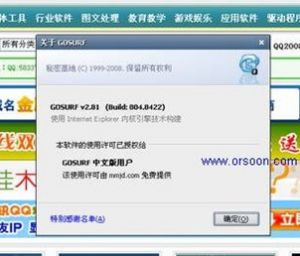
更智慧型的搜尋
無論您在地址欄輸入網址或者想搜尋的關鍵字,GOSURF 都會自動將你帶到您想去的地方。例如當您輸入 "g ‹要查找的內容›" 然後按回車鍵。GOSURF將用Google 為您搜尋該內容。
免除廣告的紛擾
是否無法忍受無休止的彈出廣告、鋪天蓋地的網頁廣告圖片呢? GOSURF 將為您自動阻擋這些垃圾!您甚至不需要設定阻止名單,您只需要設定一個過濾級別,剩下的就都交給 GOSURF 吧!
保護您的系統安全
無論您在地址欄輸入網址或者想搜尋的關鍵字,GOSURF 都會自動將你帶到您想去的地方。例如當您輸入 "g ‹要查找的內容›" 然後按回車鍵。GOSURF將用Google 為您搜尋該內容。
免除廣告的紛擾
是否無法忍受無休止的彈出廣告、鋪天蓋地的網頁廣告圖片呢? GOSURF 將為您自動阻擋這些垃圾!您甚至不需要設定阻止名單,您只需要設定一個過濾級別,剩下的就都交給 GOSURF 吧!
保護您的系統安全
GOSURF 可以自動抵禦網頁病毒的攻擊,並修復受損系統。
記憶訪問過的網址
GOSURF 可以記憶所有訪問過的地址。您可以隨時重新打開這些頁面。當您關閉 GOSURF 的時候,它將在下次啟動時提示您繼續瀏覽那些頁面。
上網無痕
GOSURF 可以清除您所有的上網記錄。從而保證您的隱私信息不被別人發現或者跟蹤。
隨心拖拽
這是 GOSURF 向您推薦另一項革命性技術。您只需輕輕拖動一個連結然後鬆開, 便可在一新視窗中打開該連結. 不僅如此, 您還可以選擇一段文字, 選擇一張圖片,輕輕拖拽……
標籤方式瀏覽
記憶訪問過的網址
GOSURF 可以記憶所有訪問過的地址。您可以隨時重新打開這些頁面。當您關閉 GOSURF 的時候,它將在下次啟動時提示您繼續瀏覽那些頁面。
上網無痕
GOSURF 可以清除您所有的上網記錄。從而保證您的隱私信息不被別人發現或者跟蹤。
隨心拖拽
這是 GOSURF 向您推薦另一項革命性技術。您只需輕輕拖動一個連結然後鬆開, 便可在一新視窗中打開該連結. 不僅如此, 您還可以選擇一段文字, 選擇一張圖片,輕輕拖拽……
標籤方式瀏覽
瀏覽頁面一多,管理起來自然不便! GOSURF 使用標籤方式管理網頁。 您可以方便的在不同的頁面間切換, 選擇. 您也可以採用多種方式排列不同的頁面, 方便進行對照和比較。
使用技巧
一、使用快速搜尋
在 GoSURF中你可以在地址欄中直接輸入關鍵字來快速查找您所需要的內容,而不必進入不同的搜尋引擎頁面去進行搜尋查找,這將使您的搜尋效率會成倍提高。在GoSURF中內置了包括“網易”、“新浪”、“Google”等六個專業搜尋引擎,用戶只要在地址欄中按“搜尋快捷鍵搜尋關鍵字”輸入搜尋信息,就可進行快速搜尋。
比如使用Google.com查找“世界盃足球賽”相關信息時,由於 Google搜尋引擎對應的搜尋快捷鍵是“g”,所以您只需要在地址欄輸入“g 世界盃足球賽”。這樣GoSURF就會自動使用Google搜尋引擎進行搜尋,並在當前頁顯示搜尋結果。
如果想使用Souga.com來查找歌曲“是不是這樣的夜晚你才會這樣的想起我”時,則只需在地址欄輸入“mp3 是不是這樣的夜晚你才會這樣的想起我”即可。
二、滑鼠一拖即存
當你在網上看到好看的圖片、或重要文字時,您只需先用滑鼠將它們選中,然後將它們拖動到程式的右上角區域,這時您所拖動的內容將立刻“頁面”、“圖片”、“文字”分類保存到用戶預先設定好的相應目錄中,極大地方便了用戶對網上資料的搜尋和保管。使用此功能可以對採用了滑鼠右鍵功能禁止的網頁中的資料進行快速採集。
三、巧用地址欄工具
如果你在瀏覽網頁時,遇到該網站被ISP禁止時,當你在網上瀏覽頁面時,需要了解當前瀏覽的頁面的更新情況或者想了解當前頁面地址的歸屬情況時,怎么辦?這時我們就可以使用GoSURF的地址欄工具來幫助完成這些任務。
具體方法是:單擊GoSURF主界面地址輸入欄右側的“轉到頁面”按鈕的倒三角形標記,從打開的選單中選擇相應項目即可。
下面列出地址欄工具的具體作用:
Anonymizer.com:該瀏覽代理不但可以幫助您訪問到被禁止的網站,而且可以隱蔽您的訪問行蹤。
Whois Domain Info:檢查當前頁面地址是歸屬於誰。
Wayback Machine:查看當前頁面的上次被更新時的狀態。
Similar Pages | Google:羅列出Google引擎庫中所有與當前頁面相似的頁面。
Backward Links | Google:羅列出Google引擎庫中所有引用當前頁面地址的頁面。
Cached Page | Google:查看當前頁面最近一次被Google引擎掃描的狀態。
Site Information | Alexa:查看當前頁面在Alexa引擎庫中的詳細信息。
Related Links | Alexa:羅列出Alexa引擎庫中所有引用當前頁面地址的頁面。
用戶也可自行調整地址欄工具,方法是:單擊GoSURF主界面地址輸入欄右側的“轉到頁面”按鈕的倒三角形標記,從打開的選單中選擇“設定地址欄工具”,在名稱輸入框中輸入工具名字,在地址輸入框中以“地址%s”的格式輸入地址(%s代表可以替換的關鍵字),然後單擊“添加”按鈕,新的地址欄工具就添加成功了。
四、鎖定頁面
為了防止用戶錯誤關閉重要的頁面,可將重要的頁面進行鎖定,方法是在需要進行鎖定的頁面標籤上單擊滑鼠右鍵,從右鍵選單中選擇“鎖定”命令即可對該頁面進行鎖定。執行鎖定操作後的頁面即使你進行“關閉當前頁”或“關閉全部頁面”操作時也不會被關閉。要想取消頁面鎖定時,在鎖定頁面的頁面的頁面標籤上單擊滑鼠右鍵,從右鍵選單中將“鎖定”選項前的鉤去掉即可。
在 GoSURF中你可以在地址欄中直接輸入關鍵字來快速查找您所需要的內容,而不必進入不同的搜尋引擎頁面去進行搜尋查找,這將使您的搜尋效率會成倍提高。在GoSURF中內置了包括“網易”、“新浪”、“Google”等六個專業搜尋引擎,用戶只要在地址欄中按“搜尋快捷鍵搜尋關鍵字”輸入搜尋信息,就可進行快速搜尋。
比如使用Google.com查找“世界盃足球賽”相關信息時,由於 Google搜尋引擎對應的搜尋快捷鍵是“g”,所以您只需要在地址欄輸入“g 世界盃足球賽”。這樣GoSURF就會自動使用Google搜尋引擎進行搜尋,並在當前頁顯示搜尋結果。
如果想使用Souga.com來查找歌曲“是不是這樣的夜晚你才會這樣的想起我”時,則只需在地址欄輸入“mp3 是不是這樣的夜晚你才會這樣的想起我”即可。
二、滑鼠一拖即存
當你在網上看到好看的圖片、或重要文字時,您只需先用滑鼠將它們選中,然後將它們拖動到程式的右上角區域,這時您所拖動的內容將立刻“頁面”、“圖片”、“文字”分類保存到用戶預先設定好的相應目錄中,極大地方便了用戶對網上資料的搜尋和保管。使用此功能可以對採用了滑鼠右鍵功能禁止的網頁中的資料進行快速採集。
三、巧用地址欄工具
如果你在瀏覽網頁時,遇到該網站被ISP禁止時,當你在網上瀏覽頁面時,需要了解當前瀏覽的頁面的更新情況或者想了解當前頁面地址的歸屬情況時,怎么辦?這時我們就可以使用GoSURF的地址欄工具來幫助完成這些任務。
具體方法是:單擊GoSURF主界面地址輸入欄右側的“轉到頁面”按鈕的倒三角形標記,從打開的選單中選擇相應項目即可。
下面列出地址欄工具的具體作用:
Anonymizer.com:該瀏覽代理不但可以幫助您訪問到被禁止的網站,而且可以隱蔽您的訪問行蹤。
Whois Domain Info:檢查當前頁面地址是歸屬於誰。
Wayback Machine:查看當前頁面的上次被更新時的狀態。
Similar Pages | Google:羅列出Google引擎庫中所有與當前頁面相似的頁面。
Backward Links | Google:羅列出Google引擎庫中所有引用當前頁面地址的頁面。
Cached Page | Google:查看當前頁面最近一次被Google引擎掃描的狀態。
Site Information | Alexa:查看當前頁面在Alexa引擎庫中的詳細信息。
Related Links | Alexa:羅列出Alexa引擎庫中所有引用當前頁面地址的頁面。
用戶也可自行調整地址欄工具,方法是:單擊GoSURF主界面地址輸入欄右側的“轉到頁面”按鈕的倒三角形標記,從打開的選單中選擇“設定地址欄工具”,在名稱輸入框中輸入工具名字,在地址輸入框中以“地址%s”的格式輸入地址(%s代表可以替換的關鍵字),然後單擊“添加”按鈕,新的地址欄工具就添加成功了。
四、鎖定頁面
為了防止用戶錯誤關閉重要的頁面,可將重要的頁面進行鎖定,方法是在需要進行鎖定的頁面標籤上單擊滑鼠右鍵,從右鍵選單中選擇“鎖定”命令即可對該頁面進行鎖定。執行鎖定操作後的頁面即使你進行“關閉當前頁”或“關閉全部頁面”操作時也不會被關閉。要想取消頁面鎖定時,在鎖定頁面的頁面的頁面標籤上單擊滑鼠右鍵,從右鍵選單中將“鎖定”選項前的鉤去掉即可。
